Kako skriti občutljive pesmi v Apple Music

Med poslušanjem Apple Music lahko pomotoma poslušate občutljivo ali neprimerno vsebino. V Apple Music lahko skrijete občutljive pesmi.

Apple Music vam prinaša bogato glasbeno trgovino s številnimi različnimi slogi, primernimi za vsako občinstvo in želje poslušanja. In med poslušanjem glasbe lahko pomotoma poslušate občutljivo vsebino, ki ni primerna za vaše interese in glasbeni okus. Če je tako, lahko skrijemo občutljive pesmi v Apple Music z izjemno preprostimi postopki. Spodnji članek vas bo vodil, kako skriti občutljive pesmi v Apple Music.
Navodila za skrivanje občutljivih pesmi v Apple Music
Korak 1:
Najprej pojdite v Nastavitve in izberite funkcijo Čas zaslona . Nato se pomaknite navzdol in kliknite Omejitve vsebine in zasebnosti .
Zdaj morate omogočiti funkcijo Omejitve vsebine in zasebnosti in nato kliknite Omejitve vsebine za prilagoditev.
2. korak:
Nato kliknite Glasba, Podcasti, Novice, Fitnes, da prilagodite vsebino, prikazano v teh aplikacijah.
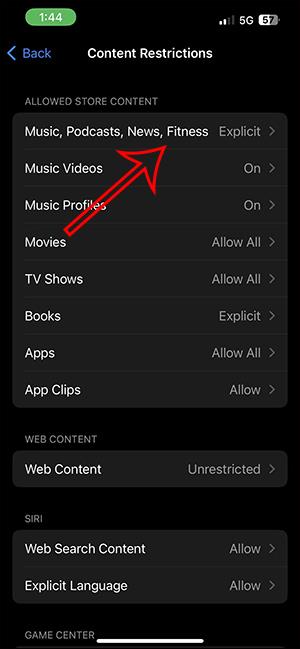
3. korak:
Zdaj morate klikniti Clean mode , da omejite nespodobno vsebino v Apple Music, News, Podcast in Fitness.
Takoj ko aktivirate ta način, občutljiva vsebina ne bo več prikazana v Apple Music.
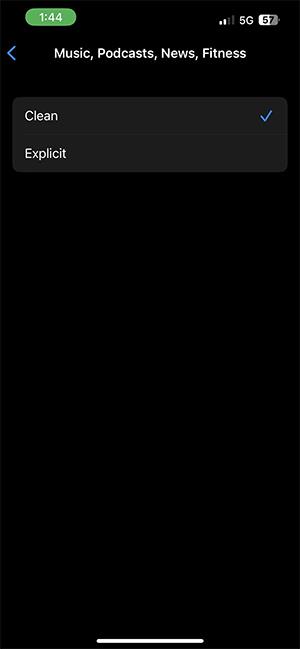
Kako skriti občutljive pesmi na Apple Music Mac
Korak 1:
V vmesniku vašega Maca kliknite ikono Apple v zgornjem levem kotu in izberite System Settings .
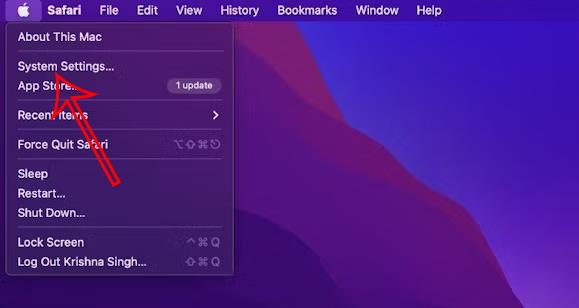
2. korak:
V novem vmesniku kliknite Screen Time na levem robu vmesnika in nato kliknite Content & Privacy .
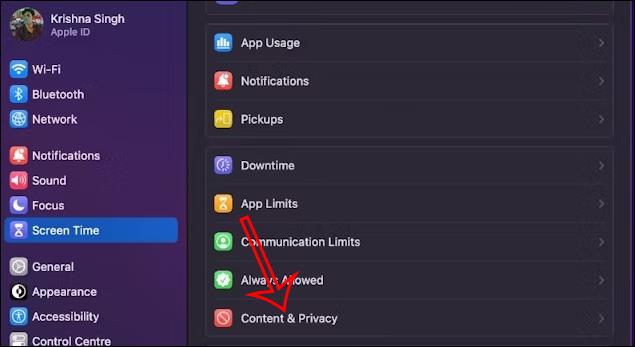
Zdaj morate vklopiti način vsebine in zasebnosti in klikniti Omejitve trgovine . Na koncu morate izklopiti način Dovoli eksplicitno glasbo, poddaje in novice .
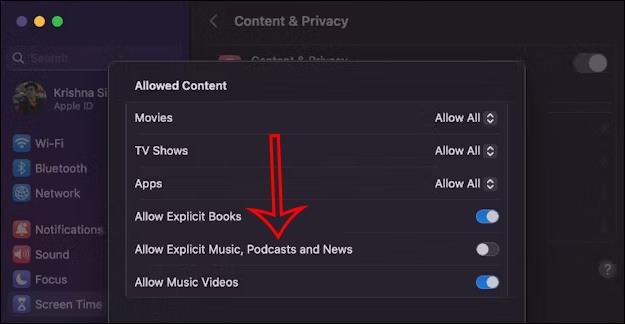
Navodila za skrivanje občutljivih pesmi v Apple Music Windows
Korak 1:
V Apple Music v sistemu Windows kliknite ime računa in nato kliknite ikono zobnika . Nato kliknemo na Omejitve .
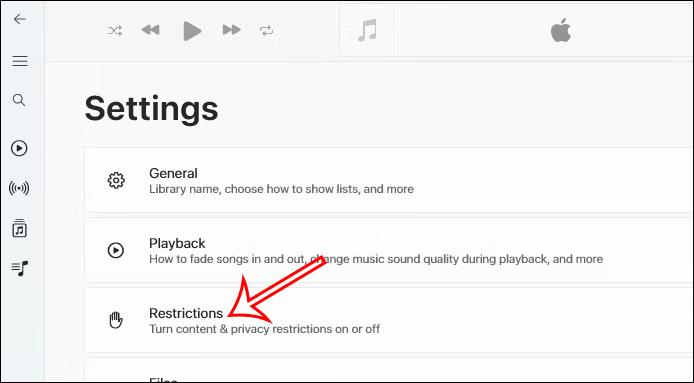
2. korak:
Kliknite ikono spustnega trikotnika pri Omejitve vsebine , nato počistite polje Dovoli nazorno glasbo in Dovoli glasbene videoposnetke .
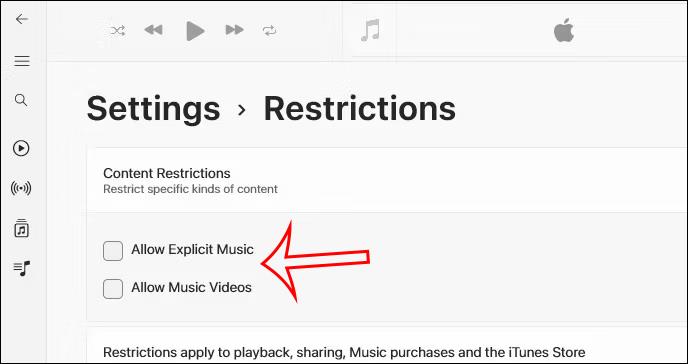
Preverjanje zvoka je majhna, a precej uporabna funkcija na telefonih iPhone.
Aplikacija Photos v iPhonu ima funkcijo spominov, ki ustvarja zbirke fotografij in videoposnetkov z glasbo kot film.
Apple Music je izjemno zrasel, odkar je bil prvič predstavljen leta 2015. Do danes je druga največja plačljiva platforma za pretakanje glasbe na svetu za Spotifyjem. Poleg glasbenih albumov je Apple Music dom tudi na tisoče glasbenih videoposnetkov, radijskih postaj 24/7 in številnih drugih storitev.
Če želite v svojih videoposnetkih glasbo v ozadju ali natančneje, posneti predvajano skladbo kot glasbo v ozadju videoposnetka, obstaja izjemno preprosta rešitev.
Čeprav ima iPhone vgrajeno aplikacijo Vreme, včasih ne nudi dovolj podrobnih podatkov. Če želite nekaj dodati, je v App Store na voljo veliko možnosti.
Poleg skupne rabe fotografij iz albumov lahko uporabniki dodajajo fotografije v skupne albume v napravi iPhone. Fotografije lahko samodejno dodate v albume v skupni rabi, ne da bi morali znova delati iz albuma.
Obstajata dva hitrejša in enostavnejša načina za nastavitev odštevanja/časovnika na napravi Apple.
App Store vsebuje na tisoče odličnih aplikacij, ki jih še niste preizkusili. Običajni iskalni izrazi morda ne bodo uporabni, če želite odkriti edinstvene aplikacije, in ni zabavno spuščati se v neskončno pomikanje z naključnimi ključnimi besedami.
Blur Video je aplikacija, ki zamegli prizore ali katero koli vsebino, ki jo želite v telefonu, da nam pomaga dobiti sliko, ki nam je všeč.
Ta članek vas bo vodil, kako namestiti Google Chrome kot privzeti brskalnik v sistemu iOS 14.









